Для некоторых людей отправка электронных писем - это раздражающая повседневная рутина. Пользователи Gmail (и многих других почтовых клиентов) знают, что они позволяют пересылать только одно электронное письмо за раз. Поэтому, если у вас есть куча писем для пересылки, вам нужно будет открыть их все и нажать на опцию «Переслать», чтобы переслать их. Был ли способ быстро отправить сразу несколько писем? К счастью, есть.
это преимущество Multi Forward для Gmail Gmail - это расширение для Chrome, которое позволяет пересылать несколько писем в вашей учетной записи Gmail.
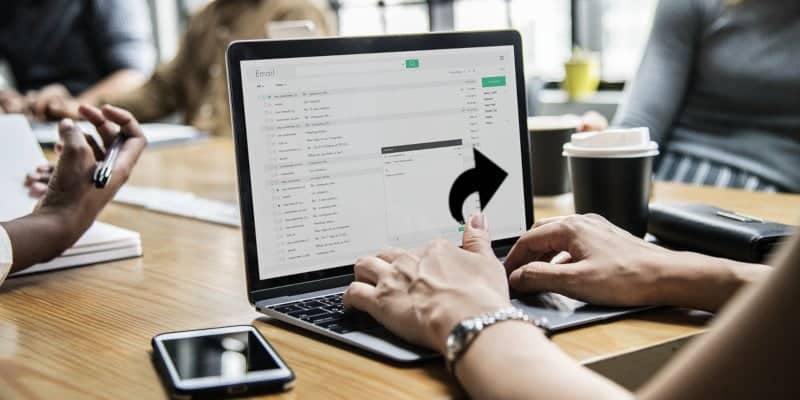
Вот как это сделать.
Пересылать несколько писем одновременно в Gmail с помощью Chrome
1. Перейти на страницу Multi Forward для Gmail В Gmail в магазине Chrome нажмите «Добавить в Chrome», чтобы добавить расширение в свой браузер.

2. Должен появиться запрос с вопросом, действительно ли вы хотите добавить расширение в свой браузер. Нажмите «Добавить», чтобы разрешить добавление расширения.
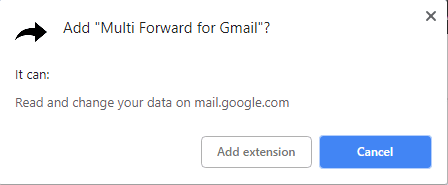
3. Расширение должно быть добавлено в ваш браузер. Вы можете увидеть его значок в строке меню вашего браузера. Чтобы он работал правильно, вам нужно закрыть, а затем снова открыть браузер.
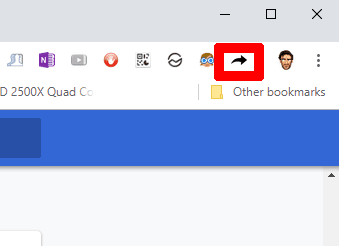
4. Здесь начинается собственно процедура перенаправления. Откройте свой почтовый ящик Gmail и выберите несколько писем, которые вы хотите переслать. Щелкните значок маленькой стрелки, который появляется рядом с обычными параметрами электронной почты вверху.
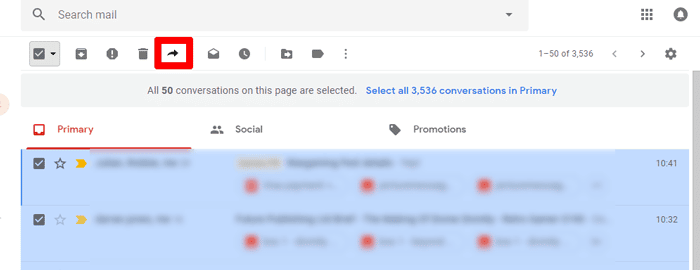
5. На этом этапе расширение попросит вас «Войти», чтобы авторизовать его. Вам нужно делать это только по одному. Нажмите «Войти», затем войдите в свою учетную запись Gmail, чтобы авторизовать приложение.
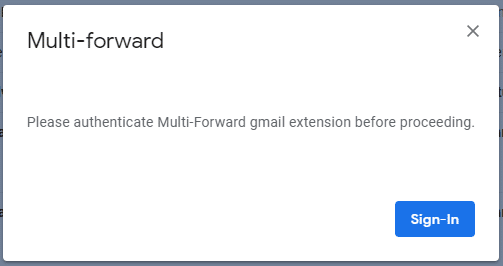
6. Когда вы это сделаете, снова щелкните значок с несколькими получателями в папке «Входящие», а затем введите имена получателей, которым вы хотите отправлять электронные письма. Вы можете ввести несколько адресов электронной почты, и когда вы закончите, просто нажмите кнопку «Multi-Forward», чтобы начать процесс пересылки.
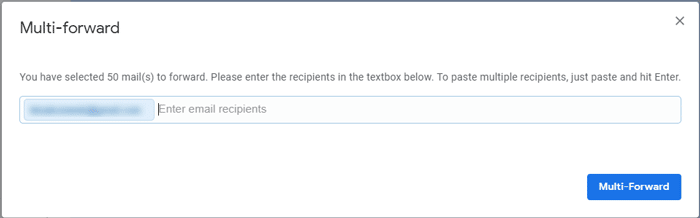
7. Отправка выбранных писем займет некоторое время. При обработке писем вы увидите следующий экран.
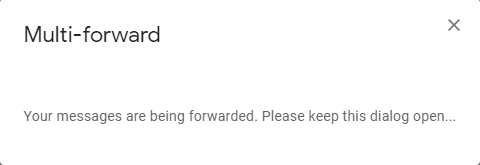
8. Когда все электронные письма будут переадресованы, вы увидите сообщение о том, что Multi-Forward был отправлен всем получателям.
Заключение
Ваша головная боль заканчивается с помощью описанного выше трюка, так как он избавляет вас от хлопот, связанных с открытием писем по отдельности и их пересылкой. Теперь вы можете перенаправить их все сразу с помощью небольшого расширения Chrome.







